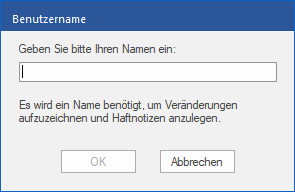Fügen Sie eine grafische Notiz wie folgt ein:
| 1. | Rufen Sie den Ribbonbefehl Einfügen | Gruppe Anmerkungen | Notiz  auf. auf. |
| 2. | Wählen Sie im erscheinenden Menü eines der Werkzeuge für grafische Notizen      und platzieren Sie die grafische Notiz mit der linken Maustaste im Dokument. und platzieren Sie die grafische Notiz mit der linken Maustaste im Dokument. |
| Hinweis: Wenn Sie unter Datei | Einstellungen auf der Karteikarte Speichern noch keinen Benutzernamen eingegeben haben, fordert Sie FlexiPDF nun dazu auf: |
| Dieser Benutzername wird in jedem neuen Kommentar, den Sie einfügen, vermerkt. |
| 3. | Die unterschiedlichen Zeichnungsformen für grafische Notizen lassen sich folgendermaßen im Dokument platzieren: |
 
|
Ziehen Sie eine Box, die die finale Größe der Form anzeigt. Drücken Sie Umschalt-Taste während Sie ziehen, um ein Quadrat oder einen Kreis aufzuziehen.
|

|
Klicken Sie auf die Seite und ziehen Sie eine erste Linie. Durch erneutes Klicken folgt das nächste Liniensegment, das mit dem vorherigen verbunden ist. Doppelklicken Sie für das fertige Polygon.
|

|
Halten Sie die linke Maustaste gedrückt und zeichnen Sie eine Freihandform wie mit einem Zeichenstift auf die Seite.
|

|
Klicken Sie auf die Seite und ziehen Sie eine gerade Linie. Halten Sie während des Ziehens die Umschalt-Taste gedrückt, um die Linie in 45-Grad-Schritten auszurichten.
|
| 4. | Doppelklicken Sie auf die erstellte Form, um im Notizfenster Ihren Kommentartext einzugeben. |
| Alternativ: Rechtsklick auf die Form für das Kontextmenü, wählen Sie Notiz öffnen. |
| 5. | Um den Notiz-Modus zu verlassen, drücken Sie Esc auf der Tastatur oder wählen Sie ein anderes Werkzeug aus der Schnellzugriffsleiste. |